Toutes les informations sur la présence et l'absence des employés sont enregistrées dans le quadrillage. Nous vous montrons comment le télécharger et la signification de chaque champ pour que vous puissiez en tirer le meilleur parti.
Pour obtenir toutes les informations de notre rapport de pointage des employés, nous devons aller dans l'onglet Rapports > Temps et présence > Quadrant.
-png.png)
Dans cette nouvelle fenêtre de rapport, nous verrons les différentes colonnes qui seront affichées dans le téléchargement du rapport. Par défaut, toutes les colonnes seront sélectionnées, et nous pouvons les désélectionner en cliquant sur celles que nous ne voulons pas obtenir.
Dans les filtres, nous pouvons sélectionner les entreprises à partir desquelles nous voulons obtenir le rapport, au cas où nous aurions plus d'une entreprise. Nous pouvons également filtrer par dates entre lesquelles nous voulons obtenir le rapport. Nous pouvons sélectionner les employés dont nous voulons voir les informations. Dans le cas où nous voulons le rapport pour toute l'entreprise, nous ne sélectionnerons aucun employé spécifique.
Enfin, nous pouvons regrouper par période (hebdomadaire, mensuelle, trimestrielle ou annuelle). Si nous ne sélectionnons aucune période, le rapport sera obtenu sur une base quotidienne, avec un détail jour par jour de chaque jour. Une fois que nous avons personnalisé les données que nous voulons obtenir du rapport, nous cliquons sur Télécharger. De cette manière, le rapport du quadrant sera téléchargé sous forme de document Excel.
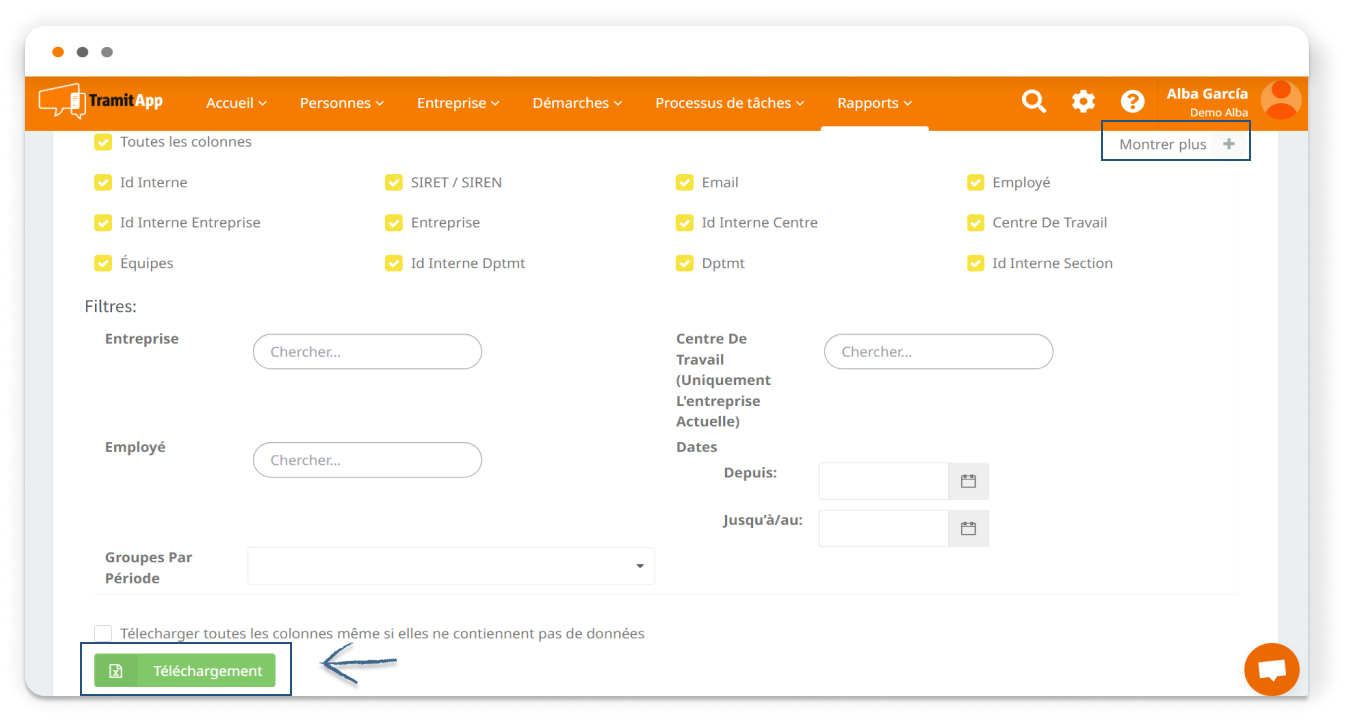
Dans le rapport Excel, nous aurons les différentes colonnes :
Numéro d'identification (DNI) et nom de l'employé.
Date des pointages.
Heures travaillées. Ce sont les heures effectives que l'employé a travaillées.
Heures planifiées. Selon l'horaire et les quarts de travail que nous avons définis, combien d'heures l'employé devrait travailler.
Heures supplémentaires. Si des heures supplémentaires ont été signalées et validées.
Solde d'heures. Croise les heures travaillées - heures prévues - heures supplémentaires. Si un signe négatif apparaît, il y a moins d'heures travaillées, à l'inverse, le solde positif correspond à plus d'heures travaillées. Ce solde d'heures tient également compte des absences, donc si l'employé n'avait pas à travailler ce jour-là, le solde sera "0".
Jours de congé de l'employé.
Jours de congé non rémunéré.
Jours de congé médical.
Jours de vacances.
Jours de télétravail.
Nombre de pointages que l'employé a effectués. Des alarmes apparaissent dans le rapport de pointage.
Horaires.
Pointages.
Les heures de pointage des employés.
Incidents de pointage.
Permet de voir l'historique des pointages, par exemple, s'ils ont été effectués manuellement.